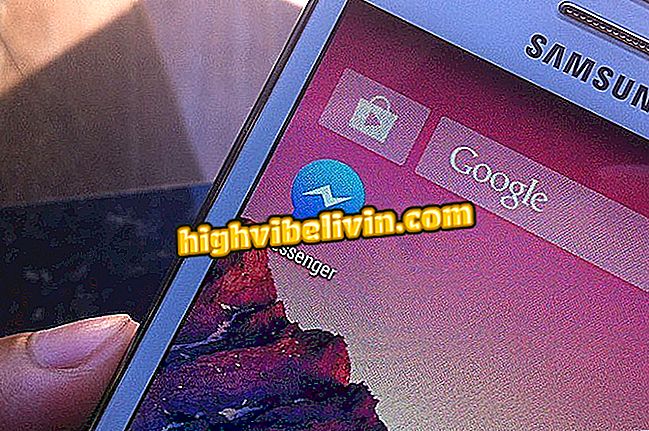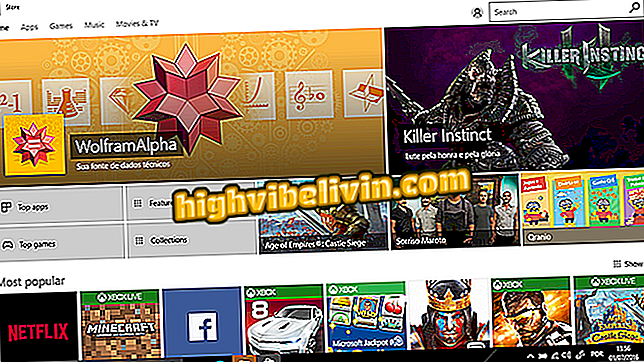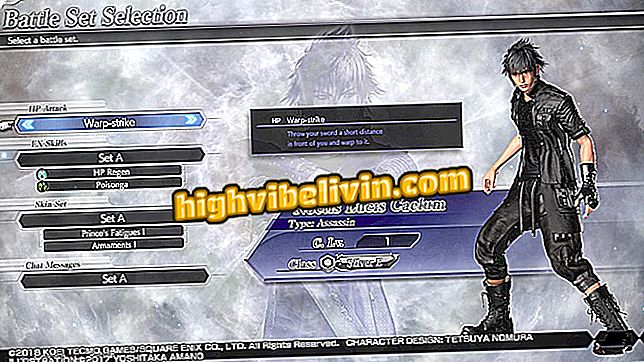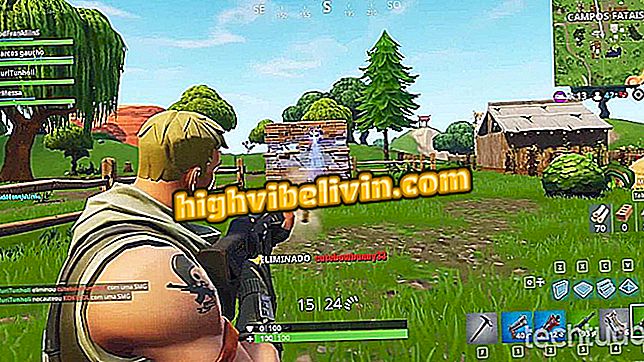Microsoft Edge: Menambah dan menguruskan penanda halaman pada telefon anda
Microsoft Edge untuk iPhone (iOS) dan Android membolehkan penyegerakan data antara telefon bimbit dan komputer. Dengan cara itu, anda boleh dengan cepat mengakses sejarah dan kata laluan anda yang disimpan di PC anda melalui telefon pintar anda. Begitu juga, halaman kegemaran di telefon anda muncul secara automatik pada komputer anda.
Dalam tutorial berikut, lihat panduan langkah demi langkah tentang cara menambah dan mengurus kegemaran anda di Microsoft Edge for Mobile. Prosedur ini dilakukan pada Moto E4, dengan Android 7.1.1 Nougat, tetapi tip juga sah untuk telefon pintar lain dengan sistem Google serta untuk pengguna telefon Apple.

Ketahui cara menambah dan mengurus penanda halaman di Microsoft Edge untuk mudah alih
iPhone dengan iOS 11 mempunyai pepijat yang meletupkan WhatsApp dan perkhidmatan sembang lain
Langkah 1. Lawati halaman yang anda ingin tambah ke kegemaran anda. Kemudian sentuh butang yang terletak di penjuru kanan sebelah atas skrin. Pada tab bintang, sentuh "Tambahkan Halaman Semasa ke Kegemaran".

Menambah laman web ke kegemaran
Langkah 2. Untuk mengakses pautan yang disimpan, kembali ke menu penanda buku dengan mengetik pada ikon di penjuru kanan sebelah atas skrin. Tapak yang disimpan dalam langkah sebelumnya akan muncul di bahagian bawah senarai dan akan disegerakkan dengan versi Edge for Windows 10 pada PC.

Mengakses penanda halaman di telefon bimbit
Langkah 3. Jika anda mempunyai banyak kegemaran, anda boleh menggunakan carian untuk mencari pautan dengan cepat. Untuk melakukan ini, sentuh ikon kaca pembesar di sebelah kanan "Kegemaran", dan masukkan nama tapak atau URL.

Mencari pautan yang disimpan dalam kegemaran
Langkah 4. Jika anda mahu mengeluarkan tapak yang disimpan atau editnya, sentuh penanda buku dan tahan jari anda selama beberapa saat. Di iPhone, untuk memadamkan penanda buku, anda mesti menyentuh item dan leret ke kiri.

Mengedit atau memadam penanda buku
Langkah 5. Ingat bahawa untuk menyegerakkan penanda halaman dan maklumat lain, anda mesti log masuk ke akaun Microsoft yang sama yang anda gunakan pada PC anda. Untuk melakukannya, sentuh butang "..." di penjuru kanan sebelah bawah skrin, dan pergi ke "Log masuk". Ketik "Log masuk" lagi dan masukkan e-mel dan kata laluan anda.

Log masuk ke akaun Microsoft anda untuk menyegerakkan penanda halaman dengan PC anda
Nikmati petua untuk menyimpan laman kegemaran anda di Edge melalui telefon dan segerakkan dengan PC anda.
Apakah pelayar mudah alih terbaik? Anda tidak boleh membalas topik ini